Възстановяване на данни в безплатно възстановяване на данни на Hasleo

- 3103
- 25
- Ms. Jimmie Douglas
За съжаление, няма толкова много безплатни програми за възстановяване на данните уверено се справят с тяхната задача и всъщност всички подобни програми вече са описани в отделен преглед най -добрите безплатни програми за възстановяване на данни. И затова, когато успеете да намерите нещо ново за тези цели, това е интересно. Този път попаднах на Hasleo Data Recovery за Windows, от същите разработчици като евентуално, знам easyuefi.
В този преглед - за процеса на възстановяване на данните от флаш устройство, твърд диск или карта с памет в Hasleo Data Bree, за резултата от възстановяването на теста от форматирано устройство и някои отрицателни точки в програмата.
Характеристики и ограничения на програмата
Безплатното възстановяване на данните на Hasleo е подходящо за възстановяване на данни (файлове, папки, снимки, документи и други) след случайно изтриване, както и в случай на повреда на файловата система или след форматиране на флаш устройство, твърд диск или карта с памет. Поддържат се FIT32, NTFS, EXFAT и HFS файлови системи+.
Основното неприятно ограничение на програмата - само 2 GB данни могат да бъдат възстановени безплатно (коментарите съобщават, че след достигане на 2 GB програмата пита ключа, но ако тя не е въведена, продължава да работи и възстановява над лимита). Понякога, когато става въпрос за възстановяване на няколко важни снимки или документи, това е достатъчно, понякога няма.
В същото време официалният уебсайт на разработчика съобщава, че програмата е напълно безплатна и ограничението се премахва, когато споделите връзка с нея с приятели. Само аз не можах да намеря начин да направя това (може би за това първо трябва да изчерпате лимита, но не като).
Процесът на възстановяване на данните с форматирано флаш устройство при възстановяване на данните на Hasleo
За теста използвах USB флаш устройство, на което се съхраняват снимки, видеоклипове и документи от FAT32 до NTFS. На него имаше 50 различни файла (използвах едно и също устройство за тест на друга програма - DMDE).
Процесът на възстановяване се състои от следните прости стъпки:
- Изберете типа възстановяване. Изтрито възстановяване на файлове - възстановяване на файлове след просто изтриване. Дълбоко възстановяване на сканиране - Дълбоко възстановяване (подходящо за възстановяване след форматиране или с повреда на файловата система). BitLocker Recovery - За възстановяване на данните от секции, криптирани BitLocker.

- Посочете устройството, от което ще бъде направено реставрацията.
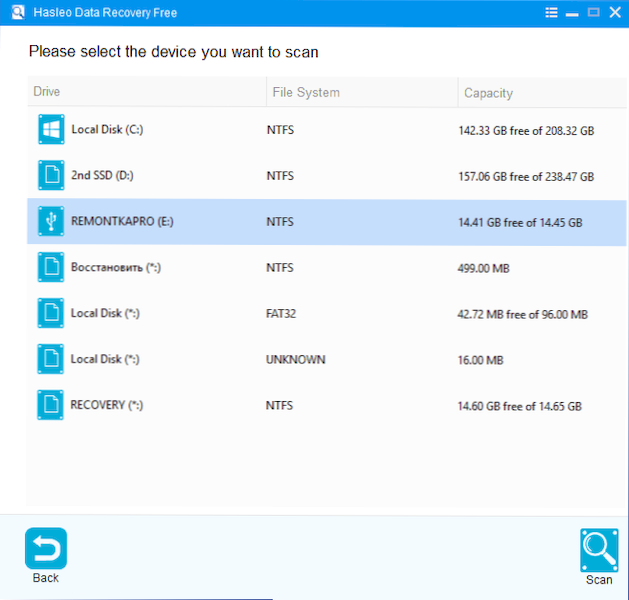
- Изчакайте завършването на процеса на възстановяване.
- Маркирайте файловете или папките, които трябва да бъдат възстановени.
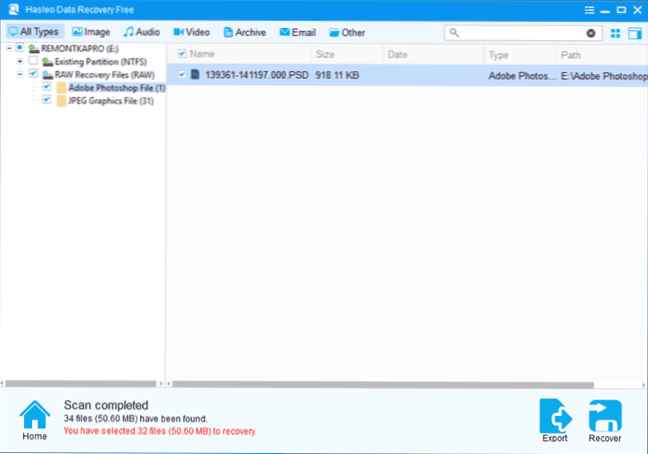
- Посочете мястото за поддържане на възстановените данни и не забравяйте, че не трябва да запазвате възстановените данни до същия диск, от който се прави реставрацията.
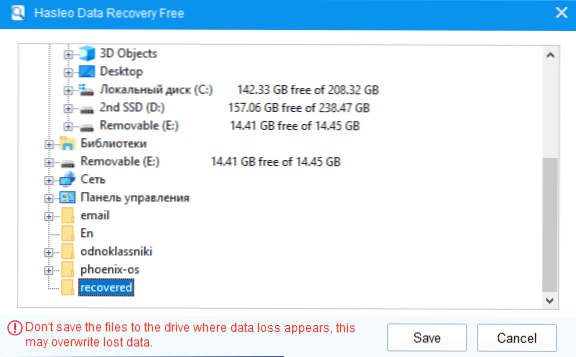
- След приключване на възстановяването ще ви бъде показан броят на възстановените данни и какъв обем остава достъпен за безплатно възстановяване.
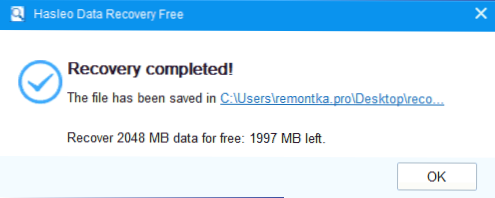
В моя тест бяха възстановени 32 файла - 31 снимки, един PSD файл и нито един документ или видео. Нито един от файловете не е повреден. Резултатът беше напълно подобен на такъв в споменатия DMDE (виж. Възстановяване на данни след форматиране в DMDE).
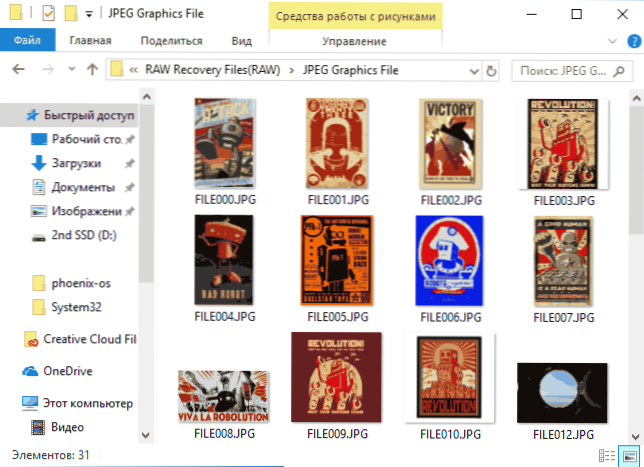
И това е добър резултат, толкова много програми в подобна ситуация (форматиране на устройството от една файлова система до друга) се справят по -лошо. И като се вземе предвид много прост процес на възстановяване, програмата може да бъде препоръчана на начинаещ потребител, ако други опции не бъдат подпомогнати в текущия момент във времето.
Освен това, програмата съдържа рядка функция от възстановяване на данни от BitLocker Drives, но не съм го тествал и не започвам да казвам колко е ефективна.
Можете да изтеглите Hasleo Data Recovery безплатно от официалния уебсайт https: // www.Халео.Com/win-data-Recovery/Free-Data-Recovery.HTML (Когато стартирах Windows 10, предупредих за потенциална заплаха при стартиране на неизвестна програма за филтриране на SmartScreen, но тя е напълно чиста според Virustotal).
- « Phoenix OS - удобен Android за компютър или лаптоп
- Windows не вижда втория монитор - защо и какво да правят? »

